Întrebare
Problemă: Cum se remediază eroarea neașteptată 0x8000FFFF în Windows?
Buna ziua, am intampinat o problema ciudata cu care sper sa ma puteti ajuta. Am încercat să descarc un joc din Microsoft Store și am returnat o eroare 0x8000FFFF. Există vreo problemă cu PC-ul meu sau altceva? Orice ajutor ar fi apreciat.
Răspuns rezolvat
Eroarea Windows 0x8000FFFF este versatilă – utilizatorii au întâlnit-o în multe circumstanțe diferite. Tocmai din acest motiv, poate fi foarte dificil să cunoști cauza principală a problemei, deși echipa noastră este aici pentru a te ajuta.
În primul rând, ar trebui să verificați ce factor a dus la apariția erorii și ce s-a întâmplat exact în acel timp. Iată câteva exemple care ar putea duce la acest rezultat:
-
Descărcați o aplicație pe Microsoft Store.
Utilizatorii au raportat că nu au putut descărca sau actualiza aplicații prin Magazin din cauza erorii. În acest caz, ar trebui să rulați un instrument de depanare, să dezactivați proxy-ul,[1] sau resetați memoria cache a magazinului. -
Încercați să creați un dosar nou și accesul a fost refuzat.
Acest tip de eroare este adesea denumit „Eșec catastrofal”. Oamenii au spus că această eroare apare atunci când încercați să creați un folder nou pe o unitate flash sau în orice locație de pe Windows. Această problemă apare de obicei din cauza software-ului terță parte incompatibil, așa că pornirea curată este un loc bun pentru a începe. -
Rulați un instrument de depanare.
Un instrument de depanare este un instrument excelent care poate ajuta utilizatorii să rezolve multe probleme. Este ironic că funcționează defectuos, dar aceste lucruri se întâmplă. Această instanță este, de obicei, legată de software terță parte - antivirus, mai exact. Coruperea fișierelor de sistem poate duce, de asemenea, la apariția unei erori. -
Încercați să actualizați Windows.
Erorile de actualizare Windows sunt extrem de frecvente și pot fi cauzate de multe probleme interne și externe, inclusiv infecție cu malware, pachete de date de actualizare deteriorate, setări incorecte de internet și multe altele.
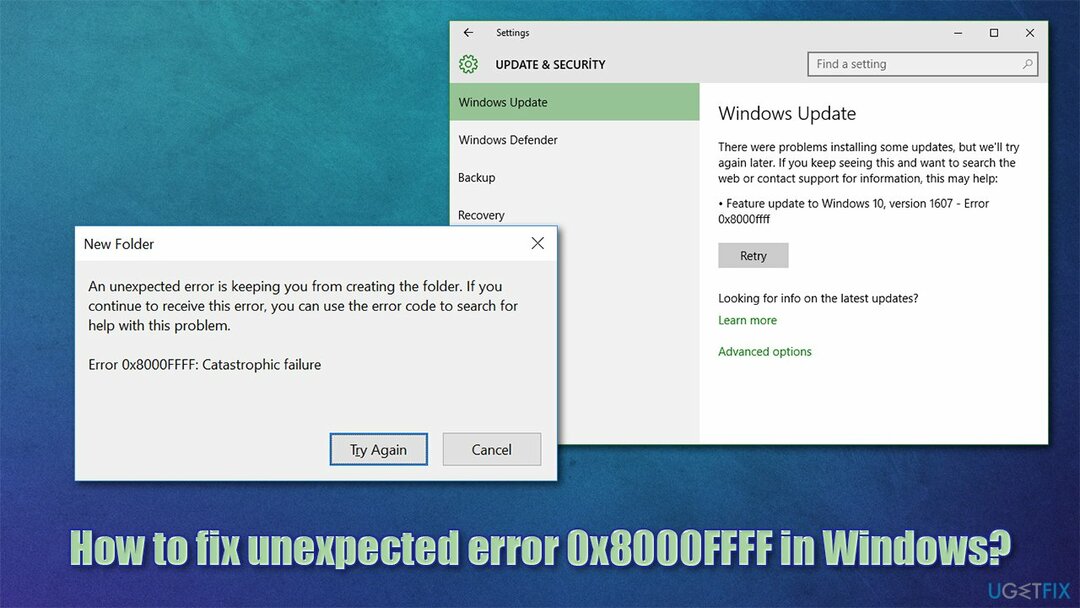
După cum este evident, fiecare dintre aceste cazuri necesită o abordare diferită atunci când se încearcă rezolvarea erorii. Prima noastră recomandare ar fi să executați o scanare cu un software de reparare a computerului ReimagineazăMacina de spalat rufe X9 – poate găsi multe probleme de bază și discrepanțe în mediul Windows și poate remedia fișierele de sistem corupte sau afectate de malware. Acest instrument este, de asemenea, util atunci când aveți de-a face cu Ecranul albastru sau cu DLL lipsă[2] erori, astfel încât vă poate fi util în multe feluri în viitor.
Dacă, în schimb, doriți să rezolvați problema manual, vă oferim toate soluțiile care vă vor ajuta să remediați eroarea de mai jos. Asigurați-vă că urmați cu atenție fiecare dintre pași.
Remediați eroarea 0x8000FFFF în Microsoft Store
Pentru a repara sistemul deteriorat, trebuie să achiziționați versiunea licențiată a Reimaginează Reimaginează.
Microsoft Store este un plus binevenit în Windows 10, deși nu vine fără deficiențe. De exemplu, am discutat anterior erori precum 0x80070005, 0x80131500, sau 0x00000194, așa că nu este singura problemă în jurul acestei aplicații, altfel utilă. Verificați soluțiile dacă întâmpinați eroarea pe Microsoft Store:
1. Rulați instrumentul de depanare a aplicațiilor din magazinul Windows
- Tip Depanați în Windows căutați și apăsați introduce
- Clic Instrumente de depanare suplimentare dacă nu le puteți vedea listate în dreapta
- Derulați în jos până vedeți Aplicații Windows Store
- Faceți clic pe această opțiune și selectați Rulați instrumentul de depanare
- Așteptați până când scanarea este completă, aplicați remedieri sugerate și repornire mașina dvs.
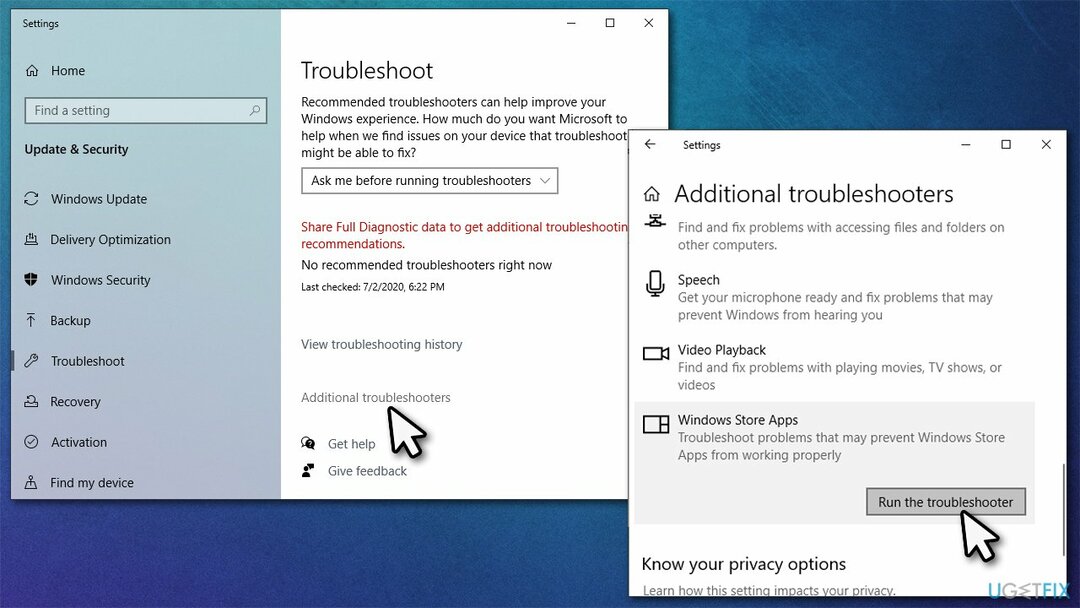
2. Resetați memoria cache a aplicației
- În căutarea Windows, tastați wsreset.exe și lovit introduce
- În acest moment, va apărea o fereastră pop-up neagră - nu-l închide
- Odată ce resetarea memoriei cache este completă, Magazinul se va redeschide.
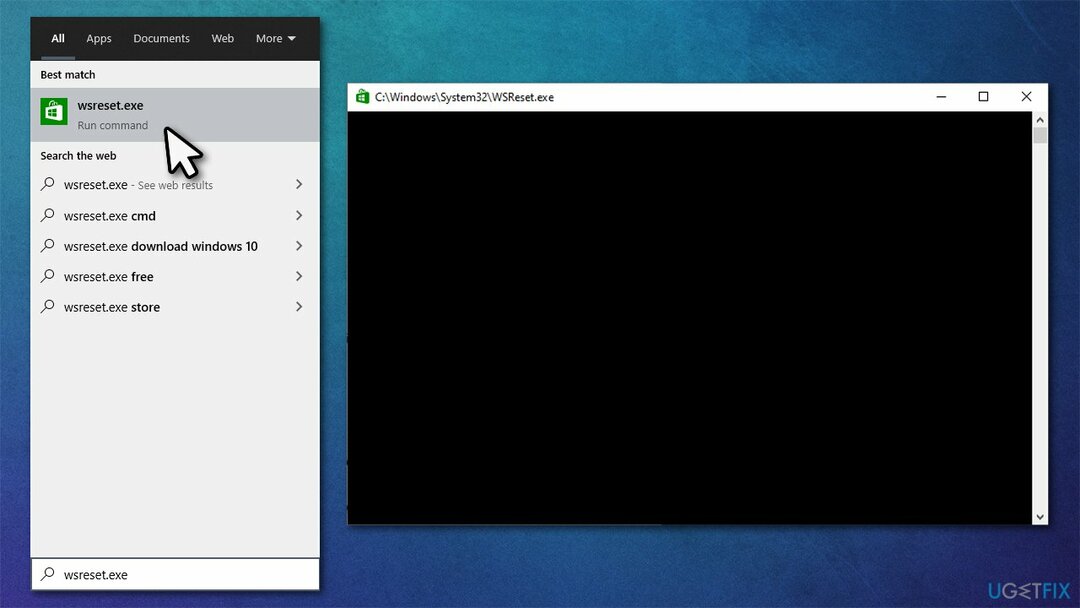
3. Dezactivați proxy
- Introduceți inetcpl.cpl în Windows căutați și apăsați Enter
- Mergi la Conexiuni filă și selectați Setări LAN
- Debifați Utilizați serverul proxy pentru LAN Caseta de bifat
- Clic O.K.

Puteți găsi instrucțiuni și soluții mai detaliate în pagina noastră articol dedicat.
Remediați eroarea 0x8000FFFF când utilizați Instrumentul de depanare
Pentru a repara sistemul deteriorat, trebuie să achiziționați versiunea licențiată a Reimaginează Reimaginează.
Mai mulți utilizatori s-au plâns că nu au putut rula un instrument de depanare (de exemplu, Dispozitiv și hardware) din cauza acestei erori particulare. Dacă vi se întâmplă acest lucru, încercați acești pași pentru a remedia problema:
1. Rulați SFC și DISM
- Tip cmd în căutarea Windows
- Faceți clic dreapta pe Prompt de comandă rezultat și selectați Rulat ca administrator
- Copiați și lipiți această comandă și apăsați Introduce:
sfc /scannow - Așteptați până se termină scanarea.
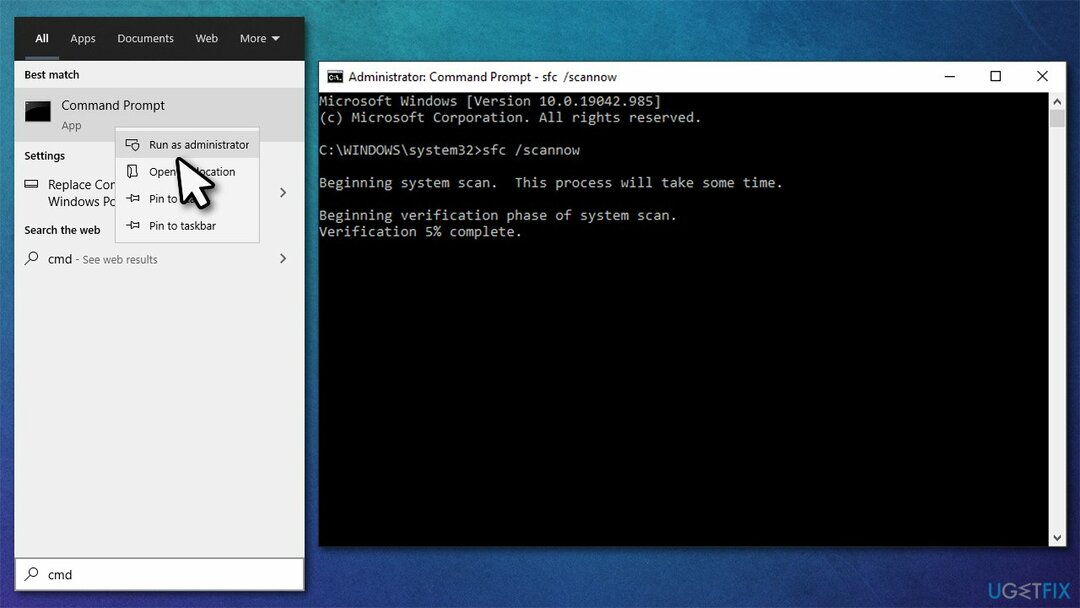
Dacă SFC a reușit să remedieze corupția fișierelor de sistem, ar trebui să reporniți computerul. În cazul în care a apărut o eroare, ar trebui să rulați fiecare dintre aceste comenzi în Linia de comandă:
DISM /Online /Cleanup-Image /CheckHealth
DISM /Online /Cleanup-Image /ScanHealth
DISM /Online /Cleanup-Image /RestoreHealth
Odată ce toate aceste comenzi sunt executate, reporniți computerul și vedeți dacă asta v-a ajutat să rezolvați problema.
2. Dezinstalați software-ul de securitate de la terți
Software-ul de securitate poate bloca anumite procese de transfer de date în unele cazuri. În timp ce puteți încerca să dezactivați anti-malware[3] pentru acest pas, este puțin probabil să remediați eroarea dacă este într-adevăr de vină. În schimb, ar trebui să dezinstalați o aplicație de securitate terță parte dacă o utilizați. Este un lista de speciale instrumente lansate de fiecare dintre dezvoltatorii de programe de securitate pe care le puteți utiliza.
Remediați eroarea Windows Update 0x8000FFFF
Pentru a repara sistemul deteriorat, trebuie să achiziționați versiunea licențiată a Reimaginează Reimaginează.
Erorile de actualizare Windows pot fi deosebit de frustrante, deoarece este posibil să pierdeți corecțiile de securitate obligatorii sau îmbunătățirile caracteristicilor. Iată câteva soluții care te-ar putea ajuta:
1. Reporniți serviciile BITS și Windows Update
- Introduceți Windows Services în bara de căutare și apăsați Enter
- Găsi Serviciu de transfer inteligent de fundal (BITS) și Serviciul de actualizare Windows
- Dacă ei alearga deja, faceți clic dreapta pe fiecare dintre servicii și selectați Repornire
- Dacă serviciile nu rulează, faceți dublu clic și selectați Automat din meniul derulant de sub Tip de pornire
- Acum faceți clic Începeți, aplicați, și O.K.
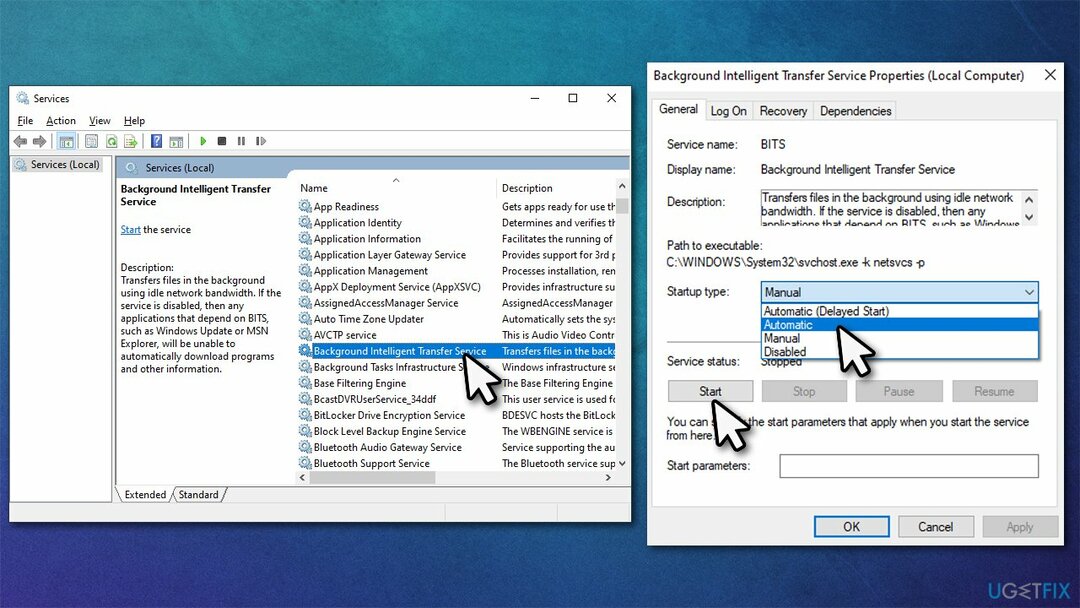
2. Resetați componentele Windows Update
- Deschis Prompt de comandă ca administrator după cum s-a explicat mai sus
- Copiați și lipiți următoarele comenzi, apăsând introduce după fiecare:
net stop wuauserv
net stop cryptSvc
biți de oprire net
net stop msserver - presa Câștigă + E pentru a deschide exploratorul de fișiere și a naviga C:\\Windows\\System32\\catroot2 locație – ștergeți tot conținutul
- Acum du-te la C:\\Windows\\SoftwareDistribution folder și ștergeți tot conținutul din interior
- Intoarce-te la Prompt de comandă și lipiți aceste linii de comandă, apăsând introduce de fiecare data:
- net start wuauserv
net start cryptSvc
biți net de pornire
net start msserver - Repornire computerul tau.
Dacă aceste soluții nu au ajutat, asigurați-vă că încercați să rulați instrumentul de depanare Windows Update și să rulați scanări SFC/DISM, așa cum am explicat în pașii anteriori.
Remediere 0x8000FFFF: Eșec catastrofal
Pentru a repara sistemul deteriorat, trebuie să achiziționați versiunea licențiată a Reimaginează Reimaginează.
Problemele de compatibilitate cu programele sunt cauza probabilă a erorii de eroare catastrofală, așa că ar trebui să activați Clean Boot:
1. Utilizați Clean Boot
- presa Câștigă + R pe tastatură, tastați msconfig și lovit introduce
- Mergi la Servicii fila și bifați Ascunde toate serviciile Microsoft casetă și faceți clic Dezactivați toate
- Acum selectați Lansare filă și faceți clic Deschideți Task Manager
- Aici, faceți clic dreapta pe fiecare dintre intrările non-Windows și alegeți Dezactivați
- Închideți Managerul de activități
- Mergi la Boot fila și marcați Cizma sigură opțiune
- Clic Aplică, OK, și repornire computerul tau.
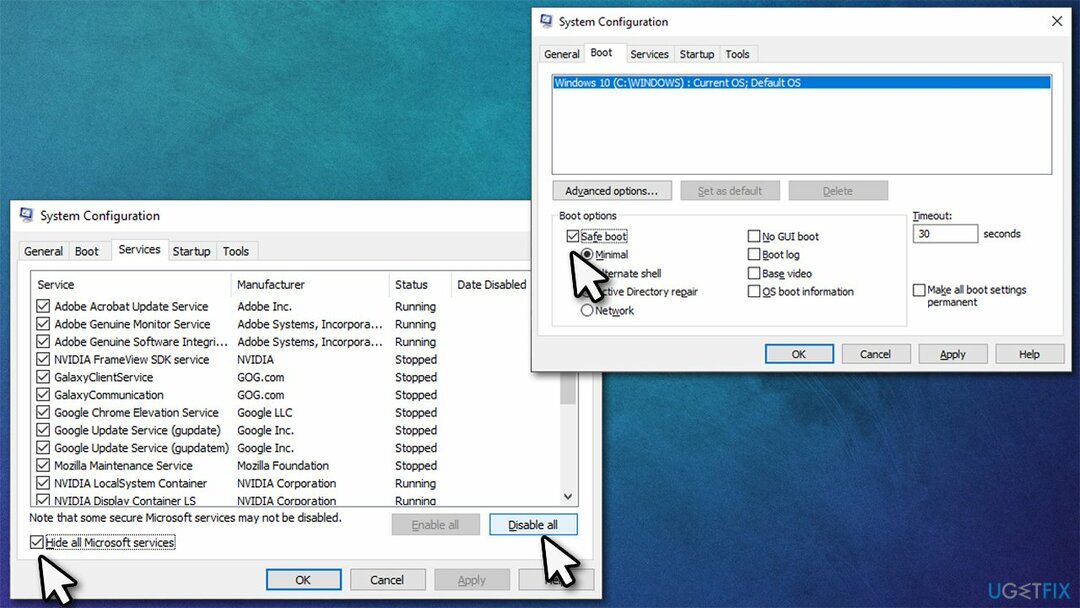
Dacă problema este rezolvată, trebuie să dezinstalați aplicațiile instalate recent.
2. Utilizați Restaurare sistem
Dacă pornirea curată nu a rezolvat problema sau nu puteți identifica ce program cauzează probleme, ar trebui să vă bazați pe Restaurarea sistemului pentru a reveni în timp când problema nu a existat:
- Introduceți Creați un punct de restaurare a sistemului în Windows căutați și apăsați introduce
- Faceți clic pe System Restore
- Selectați Alegeți un alt punct de restaurare (dacă este disponibil) și faceți clic Următorul
- Marcați Afișați mai multe puncte de restaurare Caseta de bifat
- Alegeți data înainte de a începe să vă confruntați cu 0x80000FFFF: eroare de eșec catastrofal
- Clic Următorul și reporniți sistemul după cum este necesar.
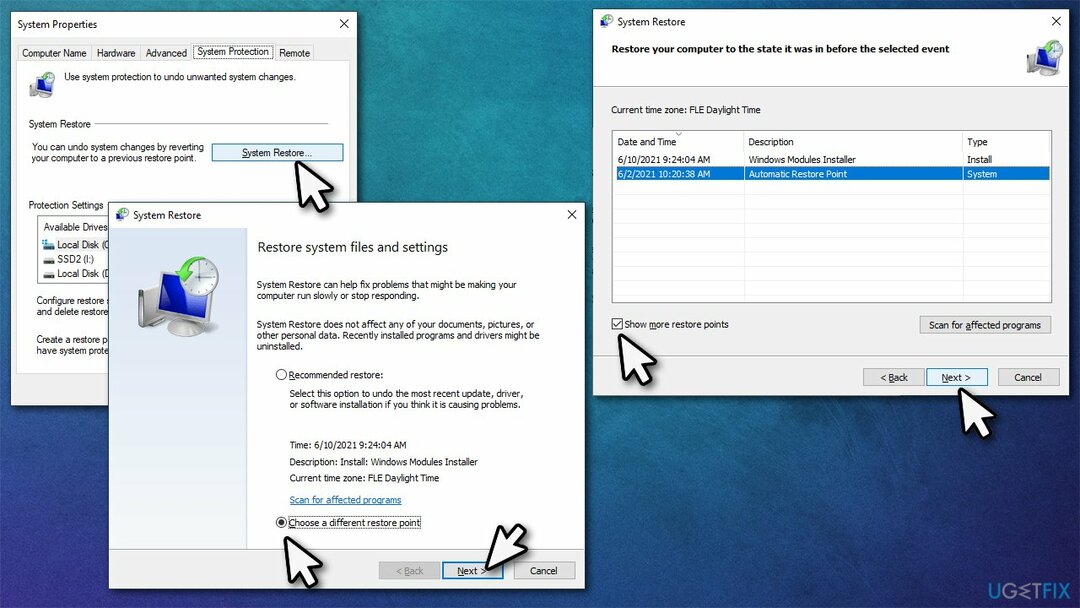
Reparați automat erorile
Echipa ugetfix.com încearcă să facă tot posibilul pentru a ajuta utilizatorii să găsească cele mai bune soluții pentru eliminarea erorilor lor. Dacă nu doriți să vă luptați cu tehnicile de reparații manuale, vă rugăm să utilizați software-ul automat. Toate produsele recomandate au fost testate și aprobate de profesioniștii noștri. Instrumentele pe care le puteți utiliza pentru a remedia eroarea sunt enumerate mai jos:
Oferi
fa-o acum!
Descărcați FixFericire
Garanție
fa-o acum!
Descărcați FixFericire
Garanție
Dacă nu ați reușit să remediați eroarea utilizând Reimage, contactați echipa noastră de asistență pentru ajutor. Vă rugăm să ne comunicați toate detaliile pe care credeți că ar trebui să le cunoaștem despre problema dvs.
Acest proces de reparare patentat folosește o bază de date de 25 de milioane de componente care pot înlocui orice fișier deteriorat sau lipsă de pe computerul utilizatorului.
Pentru a repara sistemul deteriorat, trebuie să achiziționați versiunea licențiată a Reimaginează instrument de eliminare a programelor malware.

Pentru a rămâne complet anonim și pentru a preveni ISP-ul și guvernul de la spionaj pe tine, ar trebui să angajezi Acces privat la internet VPN. Vă va permite să vă conectați la internet în timp ce sunteți complet anonim, prin criptarea tuturor informațiilor, prevenirea urmăritorilor, reclamelor, precum și conținutul rău intenționat. Cel mai important, vei opri activitățile ilegale de supraveghere pe care NSA și alte instituții guvernamentale le desfășoară la spatele tău.
Circumstanțele neprevăzute se pot întâmpla în orice moment în timpul utilizării computerului: acesta se poate opri din cauza unei întreruperi de curent, a unui Ecranul albastru al morții (BSoD) poate apărea sau actualizări aleatorii ale Windows pot apărea mașina atunci când ați plecat pentru câteva minute. Ca urmare, temele dvs. școlare, documentele importante și alte date s-ar putea pierde. La recupera fișiere pierdute, puteți utiliza Data Recovery Pro – caută prin copiile fișierelor care sunt încă disponibile pe hard disk și le recuperează rapid.